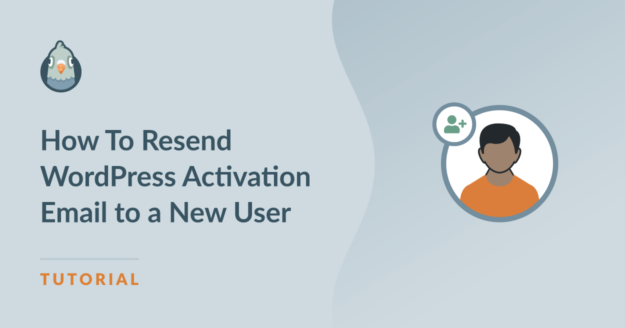AI Zusammenfassung
Musst du die WordPress-Aktivierungs-E-Mail an neue Benutzer erneut versenden? WordPress schickt jedem neuen Nutzer eine Aktivierungs-E-Mail, aber die kann manchmal verloren gehen.
Wenn du Aktivierungs-E-Mails an deine Nutzerinnen und Nutzer verschicken musst, sind wir für dich da. In diesem Tutorial führe ich dich durch die einzelnen Schritte, die schnell und einfach sind. Los geht's!
Repariere deine WordPress-E-Mails jetzt
Warum die WordPress-E-Mail für neue Benutzer fehlschlägt
Die neue E-Mail zur Benutzerregistrierung enthält Informationen, die WordPress-Nutzern helfen, Passwörter festzulegen und ihre Benutzerkonten zu aktivieren. Es ist keine lange E-Mail, aber eine wichtige.
Wenn die E-Mail zur Aktivierung des neuen Benutzerkontos nicht ankommt, kann der/die Benutzer/in sein/ihr Konto leider nicht aktivieren, daher ist es wichtig, dass du weißt, wie du die E-Mail erneut senden kannst.
Wie man die E-Mail für neue Benutzer in WordPress erneut sendet
- 1. Installiere das WP Mail SMTP Plugin
- 2. Verbinde deine Website mit einem E-Mail-Dienst
- 3. E-Mail-Protokollierung aktivieren
- 4. Den E-Mail-Inhalt protokollieren
- 5. E-Mail für neue Benutzer in WordPress erneut senden
- 6. Überwache deine WordPress-E-Mails
Wenn du BuddyPress verwendest, musst du einen zusätzlichen Schritt machen, um die Aktivierungs-E-Mail erneut zu versenden. Mehr dazu erfährst du in der Anleitung zum erneuten Versenden der BuddyPress-Aktivierungs-E-Mail. Bist du bereit, gleich loszulegen?
1. Installiere das WP Mail SMTP Plugin
Der erste Schritt besteht darin, die Kontrolle darüber zu übernehmen, wie deine WordPress-Seite E-Mails versendet. Dazu installieren wir WP Mail SMTP, ein Plugin, das für wordpress.org-Seiten verfügbar ist.
Zuerst musst du ein WP Mail SMTP-Konto erstellen und dich einloggen. Sobald du dort bist, wechselst du zum Reiter Downloads. Du kannst die neueste Plugin-Datei herunterladen, indem du auf die orangefarbene Schaltfläche klickst.

Nachdem du die .zip-Datei des Plugins heruntergeladen hast, logge dich in das WordPress-Dashboard deiner Website ein. Um das Plugin zu installieren, gehe auf die Plugin-Seite und lade die Zip-Datei hoch.

Wenn du bei diesem Schritt Hilfe brauchst, schau dir diese Anleitung zur Installation von WordPress-Plugins an. Nach der Installation musst du das Plugin aktivieren.
Sobald du das getan hast, wird der Einrichtungsassistent in deinem Browser gestartet. Wenn du zum Einrichtungsassistenten zurückkehren möchtest, kannst du ihn auch in den WP Mail SMTP-Einstellungen finden.
Klicke in der linken Seitenleiste deines WordPress-Dashboards auf WP Mail SMTP " Einstellungen. Oben auf der Seite siehst du die Schaltfläche Einrichtungsassistent starten.
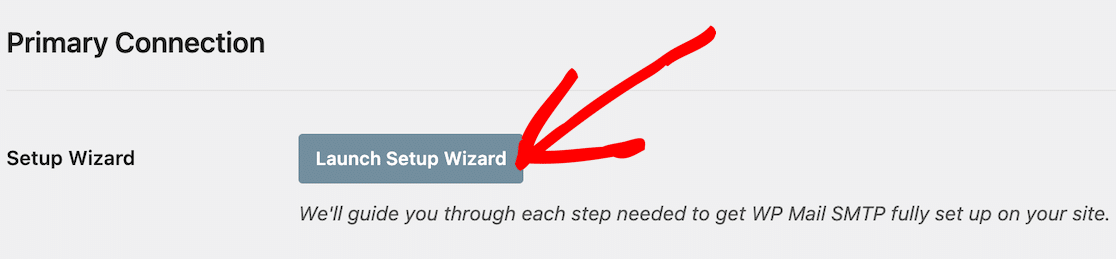
Lass uns nun die Schritte des Einrichtungsassistenten durchgehen.
2. Verbinde deine Website mit einem E-Mail-Dienst
Dies ist der wichtigste Schritt. Hier ersetzt du die kaputte E-Mail-Funktion von WordPress durch einen professionellen E-Mail-Dienst.
Dadurch werden deine Nachrichten, einschließlich der Benutzeraktivierungs-E-Mails und der E-Mail-Änderungsbestätigungen für Administratoren, über einen professionellen E-Mail-Dienstleister verschickt. Klicke im Einrichtungsassistenten auf die Schaltfläche " Los geht's".

Auf dem nächsten Bildschirm wählst du deinen Mailer aus. Wie du im Screenshot unten sehen kannst, stehen verschiedene kostenlose und Premium-Mailer-Optionen zur Verfügung, um zu verhindern, dass E-Mails zur Aktivierung neuer Nutzer im Spam-Ordner des Empfängers landen.
Wähle deinen Mailer. Wenn du bereits ein Konto hast, kannst du dich mit deinen bestehenden Anmeldedaten verbinden. Wenn nicht, kannst du ein Konto bei deinem gewählten Mailer erstellen.

Wenn du eine eCommerce-Website hast, empfehlen wir dir, einen Mailer zu wählen, der Transaktions-E-Mails unterstützt. Dies ist die beste Option für jede Website, die eine große Anzahl von E-Mails versendet, wie z. B.:
- Multisite-Netzwerke
- WooCommerce Geschäfte
- Mitgliedschaftsseiten
Als zusätzliche Hilfestellung haben wir eine Dokumentation für jeden der verfügbaren Mailer. Diese Anleitungen führen dich durch die Erstellung deines Kontos und die Verbindung mit WordPress.
Du kannst auf die Dokumentation zugreifen, indem du auf den Link in der Tabelle unten klickst. Wir empfehlen, den Leitfaden in einem anderen Tab oder Fenster zu öffnen.
| Mailer in allen Versionen verfügbar | Mailer in WP Mail SMTP Pro |
|---|---|
| SendLayer | Amazon SES |
| SMTP.de | Microsoft 365 / Outlook.com |
| Brevo | Zoho Mail |
| Google Workspace / Gmail | |
| Mailgun | |
| Poststempel | |
| SendGrid | |
| SparkPost | |
| Andere SMTP |
Wenn du deinen Mailer erfolgreich verbunden hast, wechsle zurück zu dieser Anleitung, um mit dem nächsten Schritt des Assistenten fortzufahren.
3. E-Mail-Protokollierung aktivieren
Der nächste Schritt besteht darin, die E-Mail-Protokollierung zu aktivieren. Mit dieser Funktion wird jede von deiner Website versendete E-Mail aufgezeichnet, so dass du den Zustellungsstatus sehen und die E-Mail mit einem Klick erneut versenden kannst.
Im Assistenten sind die Funktionen Verbesserte E-Mail-Zustellbarkeit und E-Mail-Fehlerverfolgung standardmäßig aktiviert. Um die Funktion zum erneuten Senden freizuschalten, musst du auch das Kästchen für detaillierte E-Mail-Protokolle aktivieren.
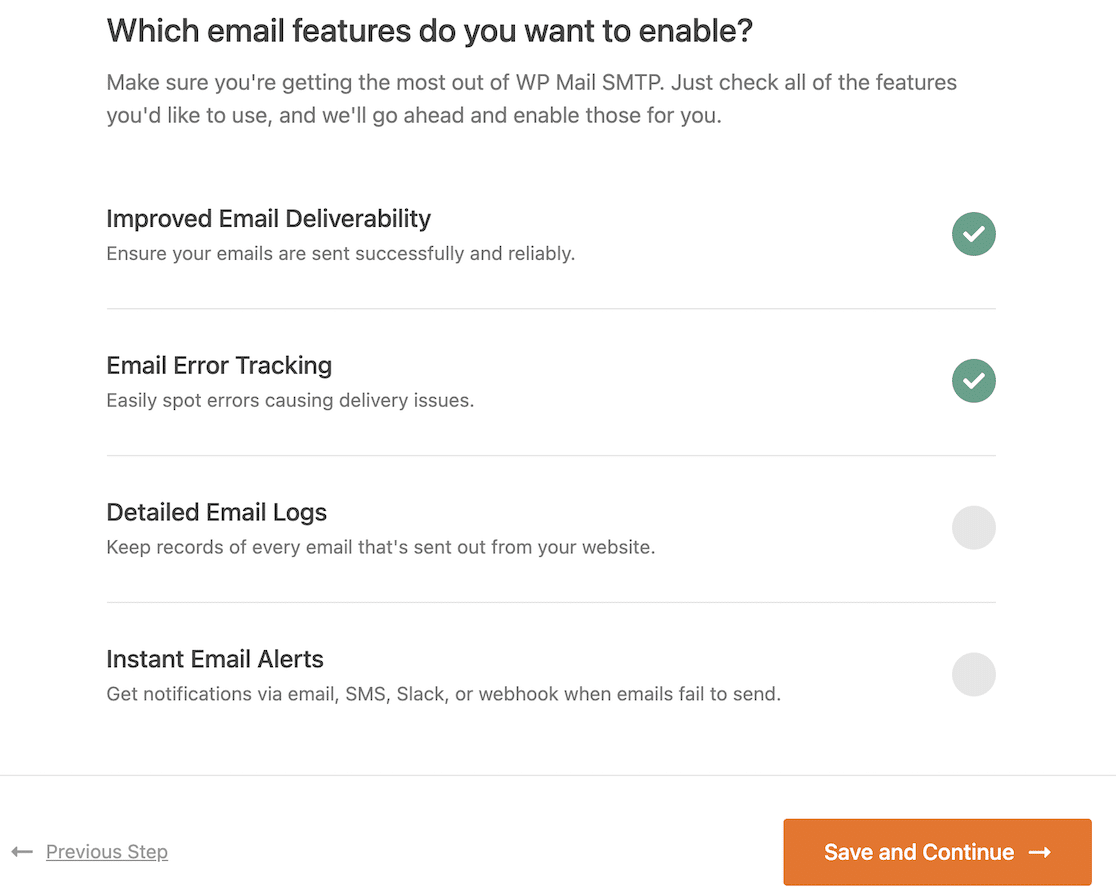
Klicke auf die Option, um auch detaillierte E-Mail-Protokolle zu aktivieren. Wenn du das tust, erhältst du Optionen für vollständige E-Mail-Berichte und wöchentliche E-Mail-Zusammenfassungen.

Du kannst auch sofortige E-Mail-Benachrichtigungen aktivieren, die dich sofort benachrichtigen, wenn eine E-Mail von deiner WordPress-Website nicht gesendet werden kann, damit du das Problem beheben kannst.
4. Den E-Mail-Inhalt protokollieren
In diesem Schritt stellst du genau ein, welche Informationen WP Mail SMTP für jede E-Mail speichert. Dies ist der wichtigste Schritt, um die Funktion zum erneuten Senden zu aktivieren.
Um diesen Schritt abzuschließen, musst du im vorherigen Schritt Detaillierte E-Mail-Protokolle ausgewählt haben.

Zu den Optionen gehören hier:
- Speichere den Inhalt aller gesendeten E-Mails. Damit kannst du den Inhalt deiner WordPress-E-Mails in der Datenbank deiner Website speichern.
- Von WordPress gesendete Dateianhänge speichern. Wenn diese Einstellung aktiviert ist, werden E-Mail-Anhänge von deiner WordPress-Website im Uploads-Ordner deiner Website gespeichert.
- Verfolge, wann eine E-Mail geöffnet wird. Mit dieser Funktion kannst du sehen, ob die Empfänger deine WordPress-E-Mails öffnen.
- Verfolge, wann ein Link in einer E-Mail angeklickt wird. Aktiviere diese Option, um zu sehen, wann die Empfänger auf die Links in deinen E-Mails klicken.
Du musst die Option Inhalt für alle gesendeten E-Mails speichern aktivieren, wenn du in der Lage sein willst, WordPress-E-Mails erneut zu versenden. Nachdem du deine E-Mail-Protokolle konfiguriert hast, überprüft WP Mail SMTP deine Mailer-Konfiguration.
Kopiere den Lizenzschlüssel aus dem WP Mail SMTP-Konto und füge ihn in das Feld ein, um die Pro-Funktion und zukünftige automatische Updates zu aktivieren.

Jetzt, wo wir das Plugin richtig konfiguriert haben, können wir die Aktivierungs-E-Mail für den neuen Benutzer erneut versenden. Das ist auch ein guter Zeitpunkt, um zu lernen, wie man die E-Mails des Kontaktformulars in der WordPress-Datenbank speichert.
5. E-Mail für neue Benutzer in WordPress erneut senden
Jetzt, da deine Einrichtung abgeschlossen ist, hast du die Schaltfläche "Erneut senden", die WordPress immer gefehlt hat. Um zu beginnen, rufe dein WordPress-Dashboard auf und navigiere zu WP Mail SMTP " Email Log.

Dieser Bildschirm zeigt eine vollständige Aufzeichnung aller E-Mails, die von deiner Website aus gesendet wurden. Um die Aktivierungs-E-Mail eines bestimmten Nutzers zu finden, kannst du die Suchleiste oben verwenden, um nach seiner E-Mail-Adresse zu suchen.
Wenn du die richtige E-Mail gefunden hast, klickst du auf das Symbol Protokoll anzeigen auf der rechten Seite. Dies öffnet eine detaillierte Ansicht der E-Mail, einschließlich des Empfängers, des Betreffs und der genauen Zeit, zu der sie gesendet wurde. I
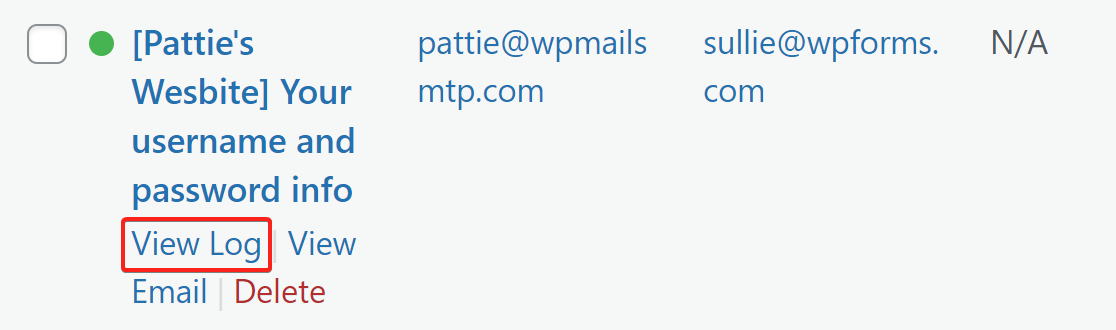
Auf der Log-Seite findest du unten rechts unter dem Reiter Aktionen die Schaltfläche Erneut senden. Wenn du auf Weiterleiten klickst, erscheint ein Popup-Fenster. Das E-Mail-Feld ist mit der E-Mail-Adresse des Nutzers vorausgefüllt.

Wenn dein/e Nutzer/in Schwierigkeiten hat, E-Mails zu empfangen, kannst du diese Adresse bearbeiten oder eine zweite E-Mail-Adresse durch ein Komma getrennt hinzufügen.

Klicke auf die Schaltfläche YES. WP Mail SMTP sendet die Verifizierungs-E-Mail für neue Benutzer über den von uns eingerichteten E-Mail-Anbieter erneut, damit sie auf den Aktivierungslink klicken können.
Wenn du eine Reihe von fehlgeschlagenen E-Mails hast, kannst du sie mit WP Mail SMTP ganz einfach über das E-Mail-Protokoll erneut versenden. So kannst du den Versand von E-Mails, die aufgrund eines SMTP-Fehlers fehlgeschlagen sind, wiederholen.
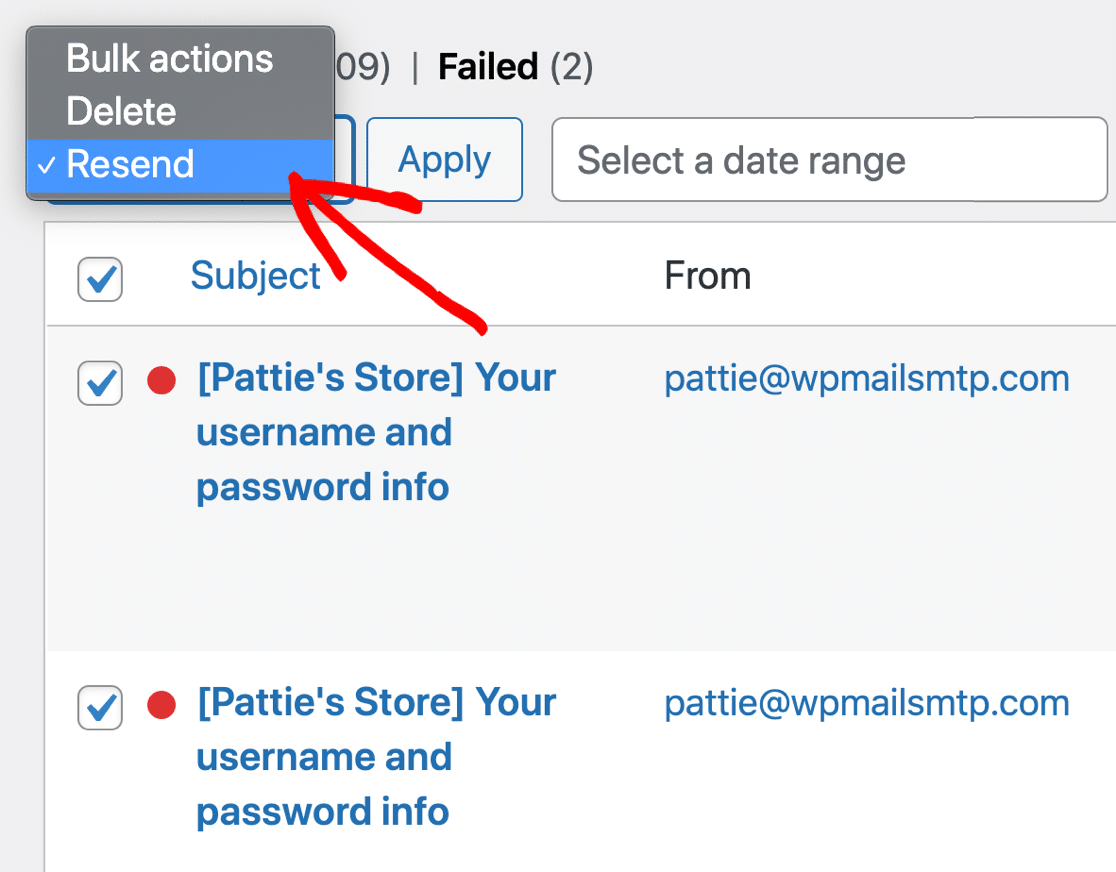
Zum Schluss wollen wir uns ansehen, wie du deine WordPress-E-Mails in Zukunft überwachen kannst.
6. Überwache deine WordPress-E-Mails
Jetzt, wo du E-Mails erneut versenden kannst, besteht der letzte Schritt darin, deine E-Mail-Zustellung zu überwachen, damit du Probleme erkennen kannst, bevor deine Nutzer/innen sie erkennen.
WP Mail SMTP Pro schaltet das vollständige E-Mail-Reporting und Tracking für WordPress frei. Das hilft dir, deine Aktivierungs-E-Mails im Auge zu behalten.
Du kannst auch sehen, welche E-Mails am häufigsten geöffnet und angeklickt werden. Statistiken über die Zustellbarkeit und Öffnungsraten von E-Mails findest du in deinen E-Mail-Berichten.
Du findest sie unter dem Menü WP Mail SMTP " E-Mail-Berichte. Dein E-Mail-Bericht kann gefiltert werden, um den Status und andere Statistiken für alle von deiner Website aus versendeten E-Mails anzuzeigen.
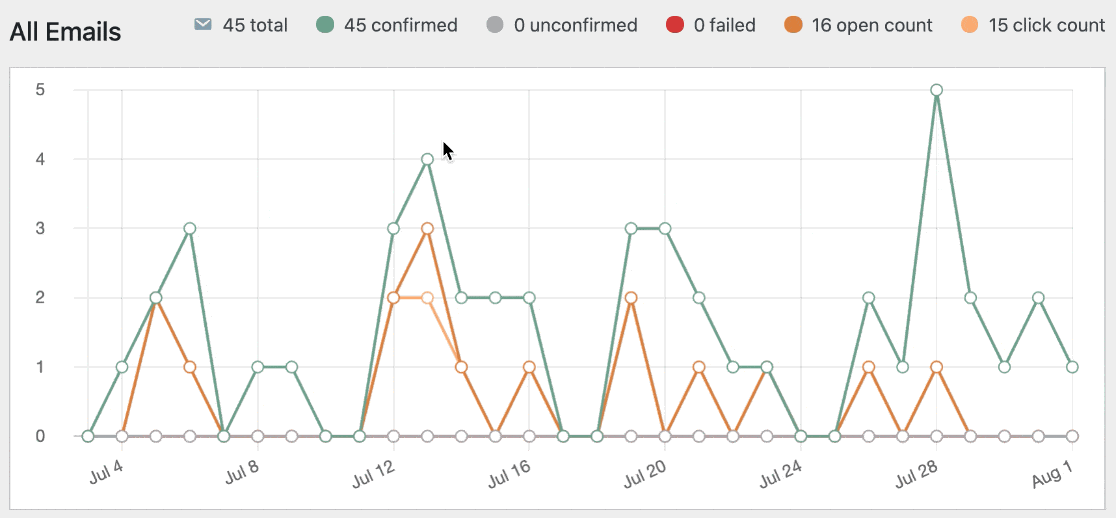
Unter dem E-Mail-Bericht siehst du auch die Öffnungs- und Klickraten für deine E-Mails. Das macht WP Mail SMTP zu einem wertvollen Plugin für das User-Tracking, mit dem du das E-Mail-Engagement messen kannst.
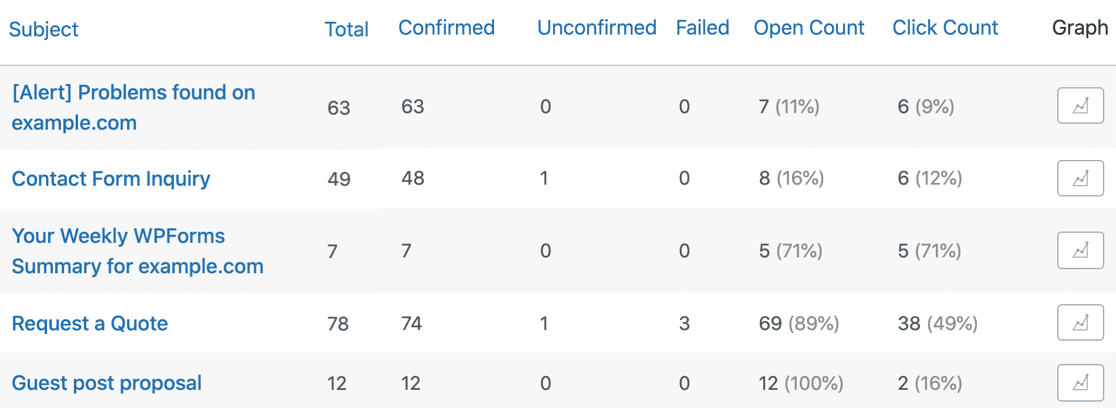
Wenn du dich nicht jeden Tag in WordPress einloggen willst, um zu prüfen, ob deine Aktivierungs-E-Mails verschickt werden, haben wir auch dafür eine Lösung.
Jeden Montag schickt dir WP Mail SMTP eine wöchentliche E-Mail-Zusammenfassung. So kannst du die Zustellbarkeit deiner E-Mails überwachen, ohne dich in WordPress einloggen zu müssen.

Häufig gestellte Fragen zum erneuten Senden einer WordPress-Aktivierungs-E-Mail an einen neuen Nutzer
Hier findest du Antworten auf die häufigsten Fragen, die wir zur Verwaltung und zum erneuten Versand von Aktivierungsmails für neue Nutzer in WordPress erhalten.
Wie sende ich die Aktivierungs-E-Mail für neue Benutzer in WordPress erneut?
Am einfachsten geht das mit WP Mail SMTP Pro. Gehe zu WP Mail SMTP " E-Mail Log, suche die Aktivierungs-E-Mail des ursprünglichen Nutzers in der Liste und klicke auf das Symbol Log anzeigen. Auf dem nächsten Bildschirm klickst du einfach auf die Schaltfläche Erneut senden, um die E-Mail erneut zu versenden.
Gibt es in WordPress eine Standardschaltfläche "Aktivierung erneut senden"?
Nein, WordPress hat keine eingebaute Funktion, um die Aktivierungs-E-Mail für neue Benutzer erneut zu versenden. Das ist ein häufiger Punkt der Frustration für Website-Betreiber. Diese Funktion wird vom WP Mail SMTP Pro Plugin durch seine leistungsstarke E-Mail-Log-Funktion hinzugefügt.
Warum werden WordPress-Benutzeraktivierungs-E-Mails überhaupt nicht gesendet?
Sie scheitern oft daran, dass WordPress standardmäßig eine nicht authentifizierte E-Mail-Funktion wp_mail() verwendet. Dienste wie Gmail und Outlook sind sehr streng und blockieren diese nicht authentifizierten E-Mails häufig oder schicken sie direkt in den Spam-Ordner, weil sie nicht überprüfen können, ob der Absender legitim ist.
Woher weiß ich, ob die Aktivierungs-E-Mail tatsächlich gesendet wurde oder ob sie fehlgeschlagen ist?
Das WP Mail SMTP-E-Mail-Protokoll enthält eine vollständige Aufzeichnung aller E-Mails, die deine Website zu versenden versucht. Jede E-Mail hat einen eindeutigen Status: gesendet oder fehlgeschlagen.
Wenn eine E-Mail fehlgeschlagen ist, zeigt das Protokoll auch eine spezifische Fehlermeldung deines Mailers, die dir hilft, das Problem sofort zu diagnostizieren.
Kann ich die Aktivierungs-E-Mail an eine andere E-Mail-Adresse schicken?
Ja. Wenn du im WP Mail SMTP-E-Mail-Protokoll auf die Schaltfläche Erneut senden klickst, erscheint ein Bestätigungsfeld mit der E-Mail-Adresse des ursprünglichen Empfängers.
Du kannst diese Adresse direkt im Feld bearbeiten, bevor du auf Ja klickst, um sie erneut zu senden. Das ist die perfekte Möglichkeit, um einen Tippfehler bei der Anmeldung zu korrigieren.
Was soll ich tun, wenn auch die erneut gesendete Aktivierungs-E-Mail fehlschlägt?
Überprüfe das E-Mail-Protokoll auf die neue Fehlermeldung. Die häufigsten Gründe für wiederholte Fehlschläge sind eine falsche Empfänger-E-Mail-Adresse, eine falsch konfigurierte Mailer-Verbindung (z. B. ein falscher API-Schlüssel) oder dass dein Mailer-Konto seine täglichen/monatlichen Versandlimits überschritten hat.
Prüfe als nächstes deine SPF-Einträge
E-Mail-Server verwenden oft SPF-, DKIM- und DMARC-Einträge, um E-Mails zu authentifizieren. Wenn du eine Test-E-Mail über WP Mail SMTP versendest, werden deine DNS-Einstellungen automatisch überprüft und du wirst benachrichtigt, wenn ein Problem entdeckt wird.
SPF-Einträge sind einfache TXT-Einträge, die alle ausgehenden E-Mails validieren, um Domain-Spoofing zu verhindern. Wenn du mehr als einen SPF-Datensatz benötigst, schau dir diese Anleitung an, um mehrere SPF-Datensätze in einer Regel zusammenzufassen.
Repariere deine WordPress-E-Mails jetzt
Bist du bereit, deine E-Mails zu verbessern? Starten Sie noch heute mit dem besten WordPress SMTP-Plugin. Wenn du keine Zeit hast, deine E-Mails zu reparieren, kannst du gegen Aufpreis eine umfassende White Glove Setup-Unterstützung erhalten und es gibt eine 14-tägige Geld-zurück-Garantie für alle kostenpflichtigen Angebote.
Wenn dir dieser Artikel geholfen hat, dann folge uns bitte auf Facebook und Twitter für weitere WordPress-Tipps und -Anleitungen.